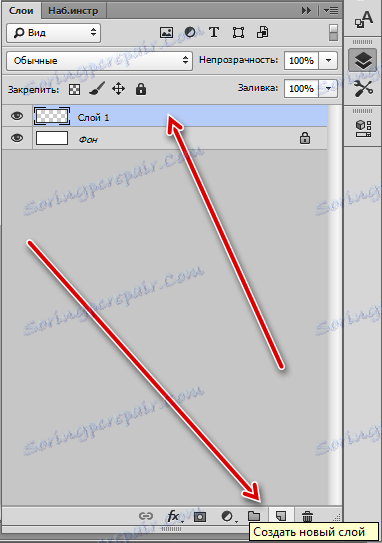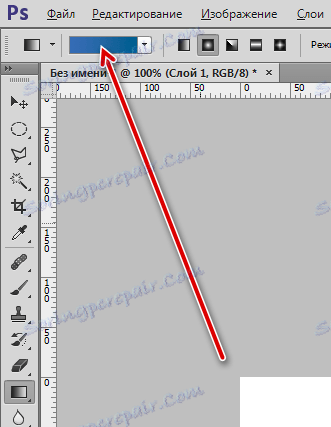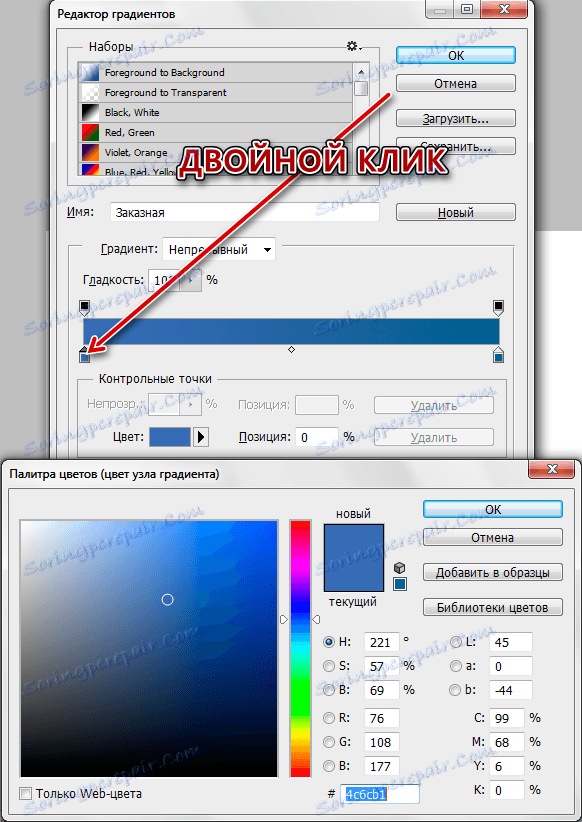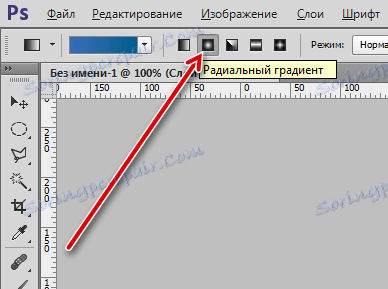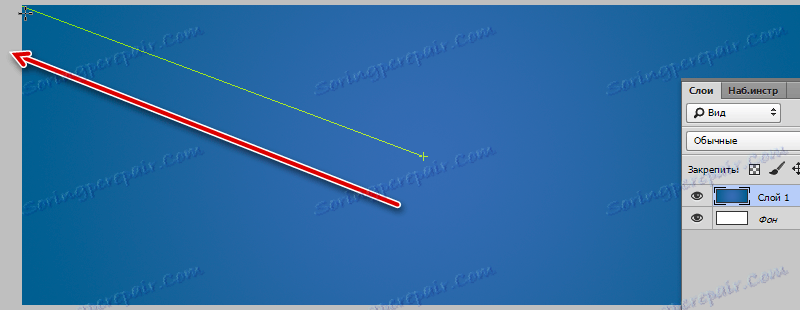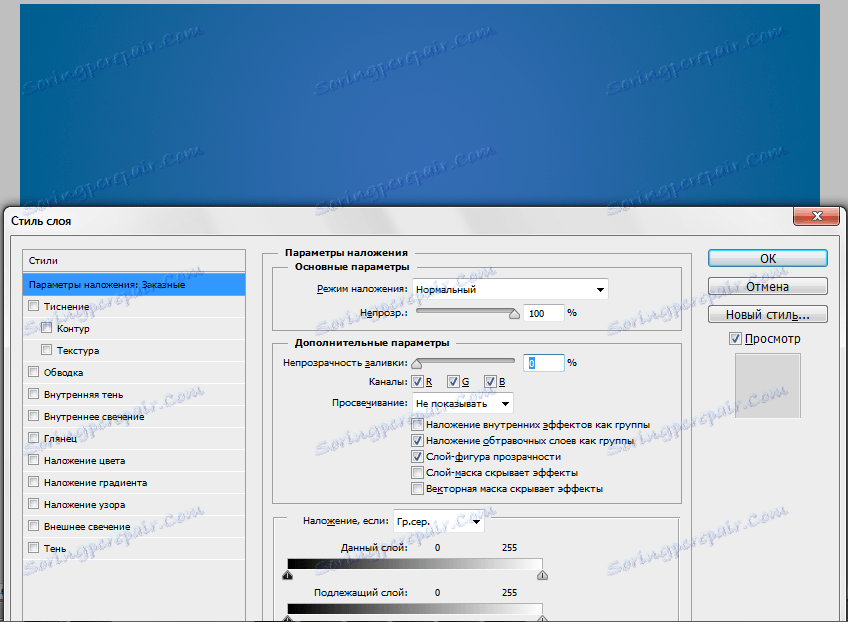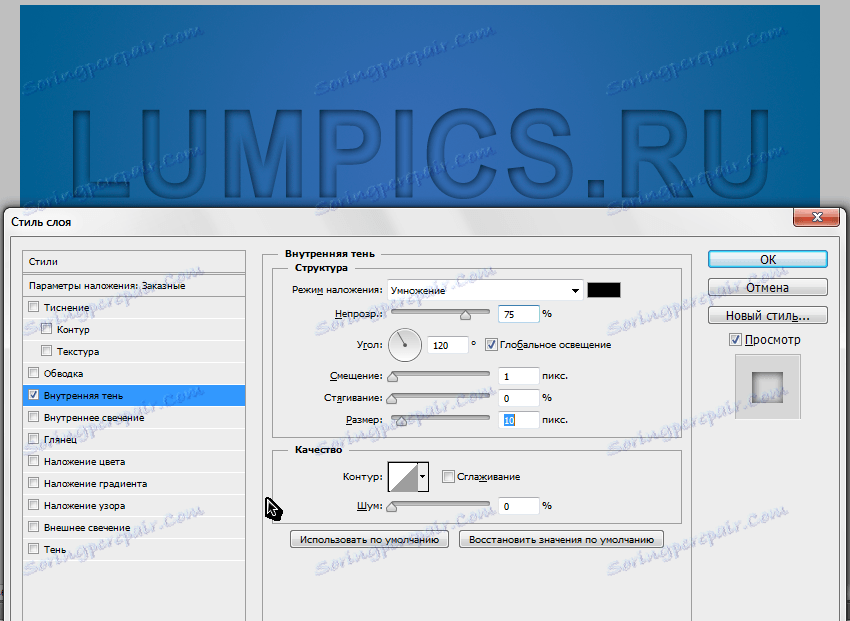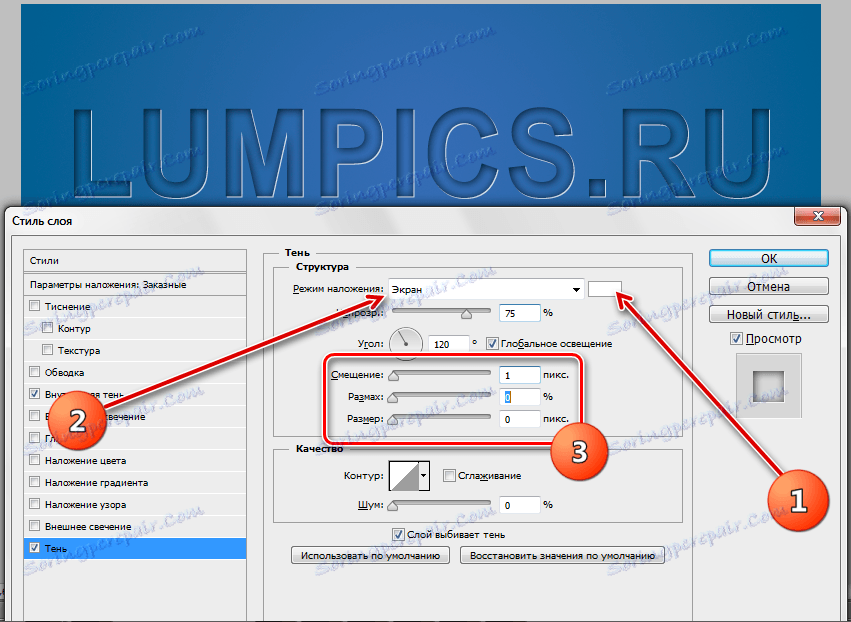Izradite reljefni tekst u Photoshopu
Stilizacija fontova u Photoshopu - jedan od glavnih smjerova rada dizajnerica i ilustratora. Program omogućuje, pomoću ugrađenog sustava stilova, da iz neprimjetnih fontova sustava postane pravi remek-djelo.
Ova lekcija je posvećena stvaranju učinka utiskivanja za tekst. Prijem koji ćemo koristiti vrlo je jednostavan u svladavanju, ali istodobno je vrlo učinkovit i univerzalan.
Embossirani tekst
Prvi korak je stvoriti pozadinu (pozadinu) za budući natpis. Poželjno je da je bilo tamno u boji.
Izrada pozadine i teksta
- Dakle, izradite novi dokument potrebne veličine.
![Stvorite novi dokument]()
i stvoriti novi sloj u njemu.
![Izrada sloja za podlogu]()
- Zatim aktivirajte alat Gradient .
![Alat za gradijent]()
i na gornjoj ploči postavki kliknite na uzorak
![Ploča postavki gradijenata]()
- Otvorit će se prozor u kojem možete urediti gradijent prema vašim potrebama. Postavljanje boje kontrolnih točaka je jednostavno: dvaput kliknite na točku i odaberite željenu nijansu. Izvršite gradijent, kao u snimci zaslona i kliknite U redu (svugdje).
![Podešavanje nagiba]()
- Opet, pogledajte ploču s postavkama. Ovaj put moramo odabrati oblik gradijenta. Vrlo je prikladno "radijalno" .
![Radijalni gradijent]()
- Sada stavljamo kursor približno u središte platna, pričvrstimo LMC i povucimo u bilo koji kut.
![Ispuni gradijent]()
- Podloga je spremna, pišemo tekst. Boja nije važna.
![Stvorite tekst]()
Rad s stilovima slojnog teksta
Nastavljamo stilizirati.
- Dvaput kliknite na sloj da biste otvorili svoje stilove i u odjeljku "Overlay parametri" smanjite vrijednost punjenja na 0.
![Smanjenje vrijednosti punjenja]()
Kao što možete vidjeti, tekst je potpuno nestao. Nemojte se bojati, da će nam sljedeće aktivnosti biti vraćene u već pretvoreni oblik.
- Kliknite stavku "Internal Shadow" i podesite veličinu i offset.
![Unutarnja sjena teksta]()
- Zatim idite na stavku "Sjena" . Ovdje morate prilagoditi boju ( bijeli ), način miješanja ( zaslon ) i veličinu, na temelju veličine teksta.
![Postavljanje sjene za tekst]()
Nakon dovršetka svih radnji, kliknite U redu . Depresirani tekst je spreman.

Ta se tehnika može primijeniti ne samo na fontove, već i na druge objekte koje želimo "pritisnuti" u pozadinu. Rezultat je sasvim prihvatljiv. Programeri Photoshopa dali su nam alat poput "Stilova" , što je rad u programu zanimljiv i prikladan.